Cara Mengubah File PDF ke Word di Android
Apa kamu ingin mengubah file PDF menjadi Word? Tapi kamu sedang di luar dan tak ada PC ataupun laptop. Gunakan saja smartphone kamu, ikuti tutorial lengkapnya cara mudah mengubah file PDF ke Word dengan smartphone di bawah ini.
Sebagai seorang pekerja kantoran, mahasiswa ataupun yang masih bersekolah kemungkinan besar akan banyak mendapat tugas entah itu membuat laporan, mengerjakan tugas maupun membaca referensi dari file yang berbentuk PDF. Saat ini memang banyak sekali file dokumen dan ebook yang beredar dalam bentuk PDF.
Meski terlihat baik, namun format tersebut pastinya kurang bersahabat apalagi jika ingin mengedit isi dari dokumen tersebut. Hal yang bisa kita lakukan adalah dengan mengkonversinya terlebih dahulu ke dokumen Word. Seperti yang kita ketahui dengan menggunakan Microsoft word isi dari file akan mudah di edit ketimbang file yang masih berformat PDF.
Tapi masalahnya bagaimana jika di dekat kamu sedang tidak ada laptop dan PC? Dengan semakin canggihnya perkembangan teknologi yang ada di Android, kita bisa melakukan banyak hal yang biasanya hanya bisa dilakukan di komputer, kita bisa juga melakukannya dengan Android. Nah, berikut cara mudah convert file PDF ke Word di smartphone Android.
Video Tutorial

Cara Mengubah File PDF ke Word
1. Download dan install terlebih dahulu aplikasi PDF Converter Pro di Google Play.
2. Buka aplikasi PDF Converter Pro kemudian langsung pilih menu SELECT A FILE TO CONVERT (ADVANCED). Lalu jangan lupa memberi izin akses pada aplikasi dengan tap IZINKAN.
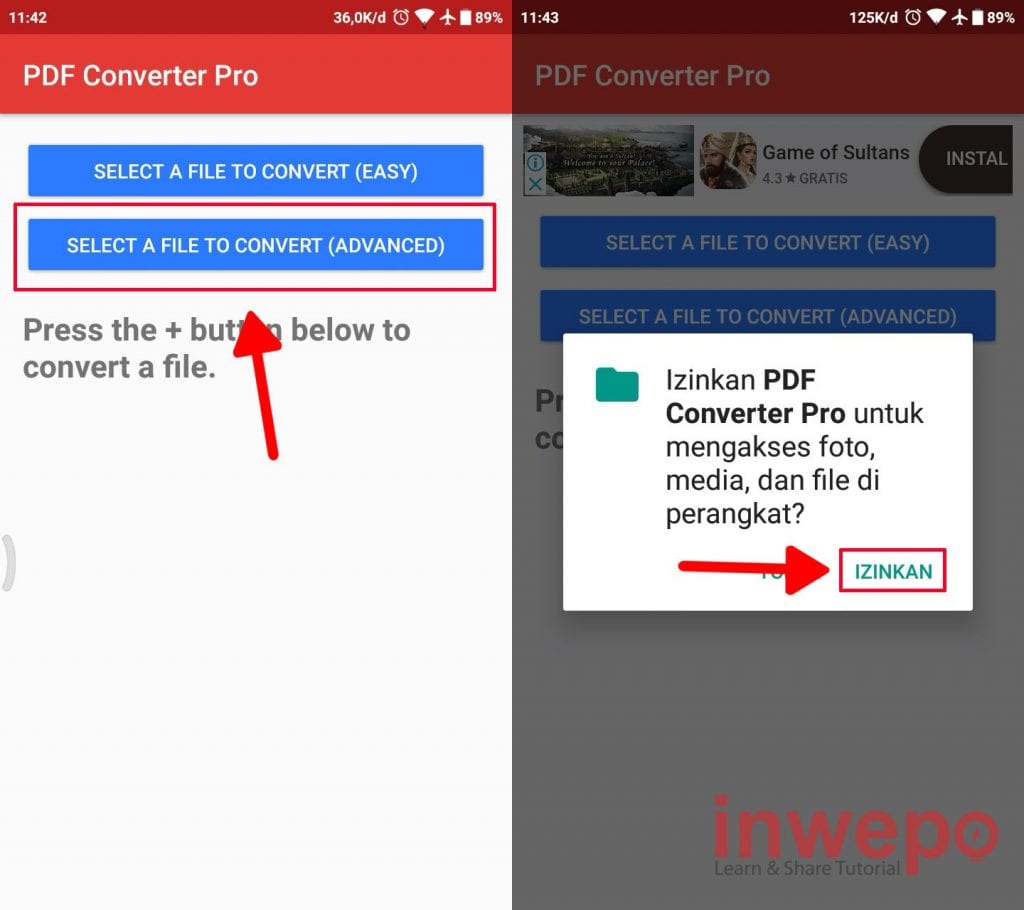
3. Cari di folder mana file yang ingin kamu convert berada, setelah itu pilih output format. Gunakan format doc atau docx untuk mengubahnya ke bentuk file Microsoft Word.
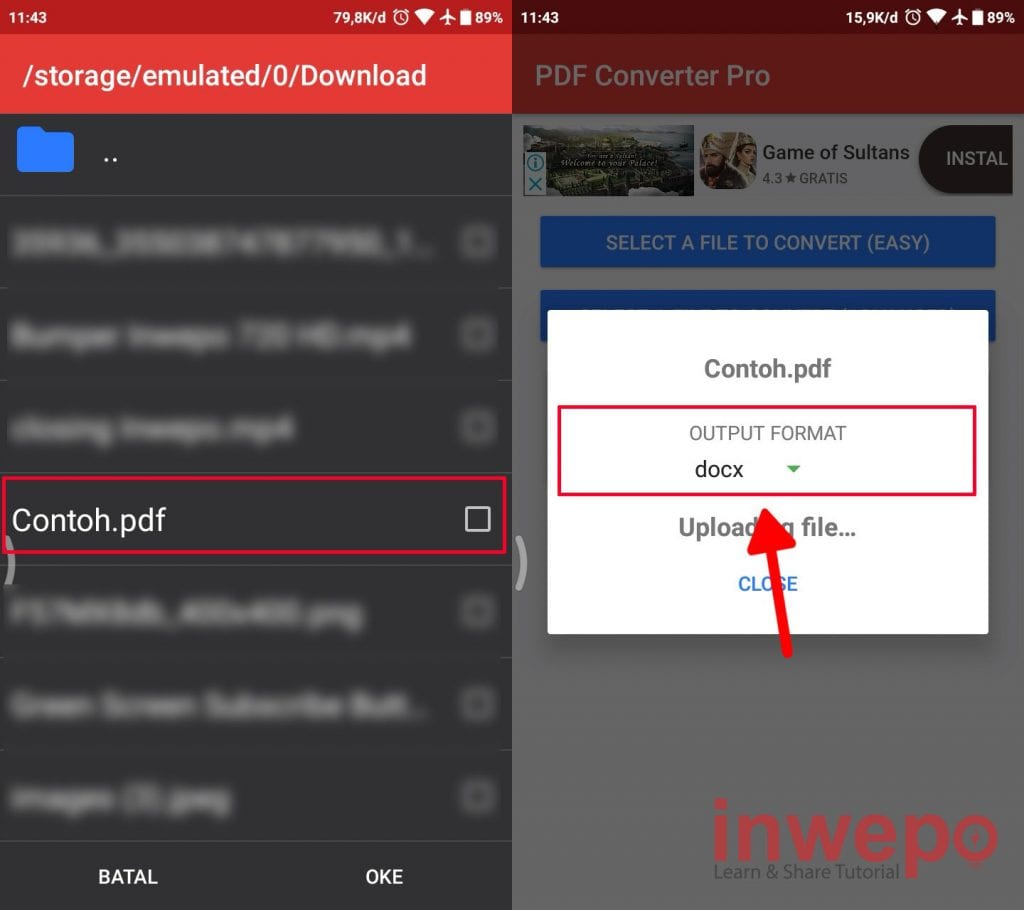
4. Kamu juga bisa mengkonversi ke bentuk yang lain tinggal menyesuaikan sesuai kebutuhan saja. Jika sudah tap CONVERT.
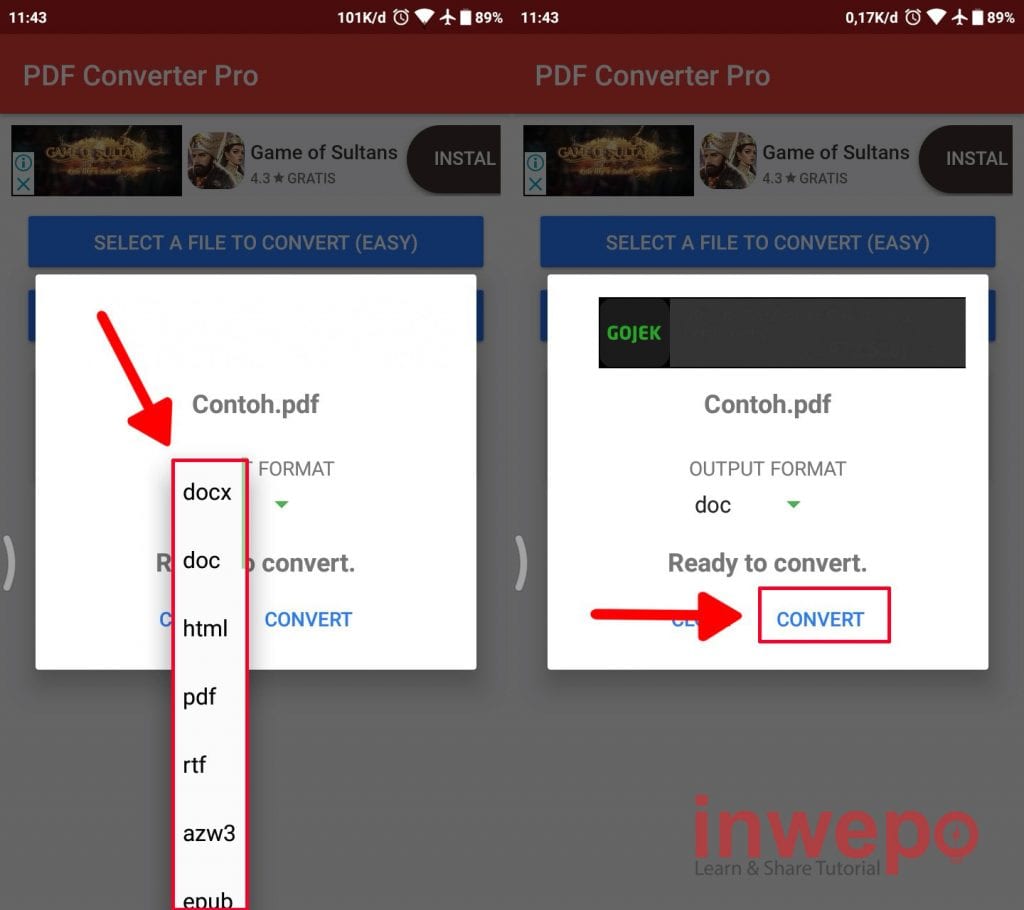
5. Tunggu prosesnya beberapa saat, jika selesai akan muncul menu DOWNLOAD. Tap saja DOWNLOAD untuk menyimpan hasilnya ke smartphone kamu.
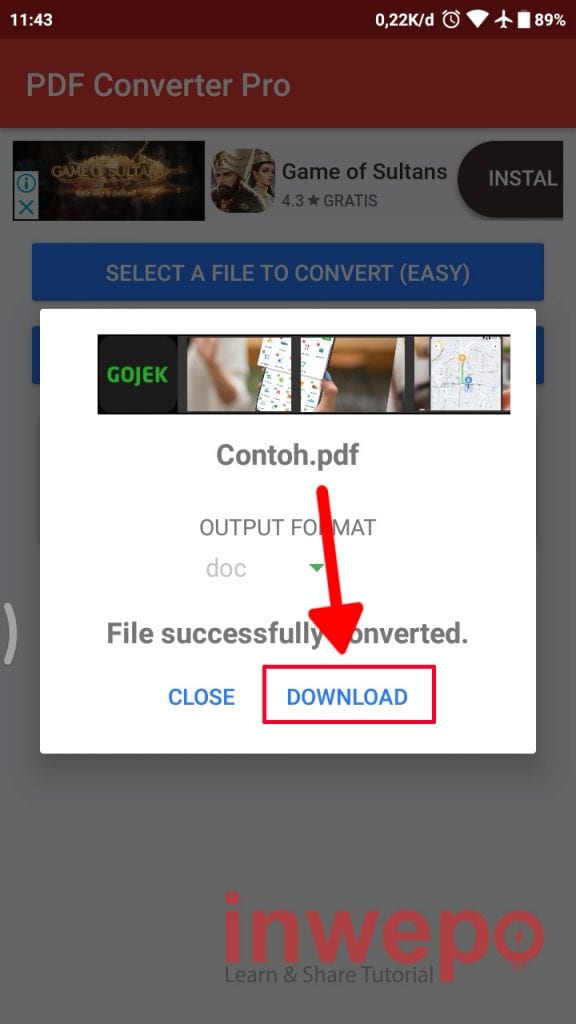
Cara Mengubah File PDF ke Word Tanpa Aplikasi
1. Langsung buka aplikasi Google Chrome atau semacamnya kemudian buka situs freepdfconvert.com. Setelah berhasil masuk ke websitenya pilih menu Konversikan dari PDF.
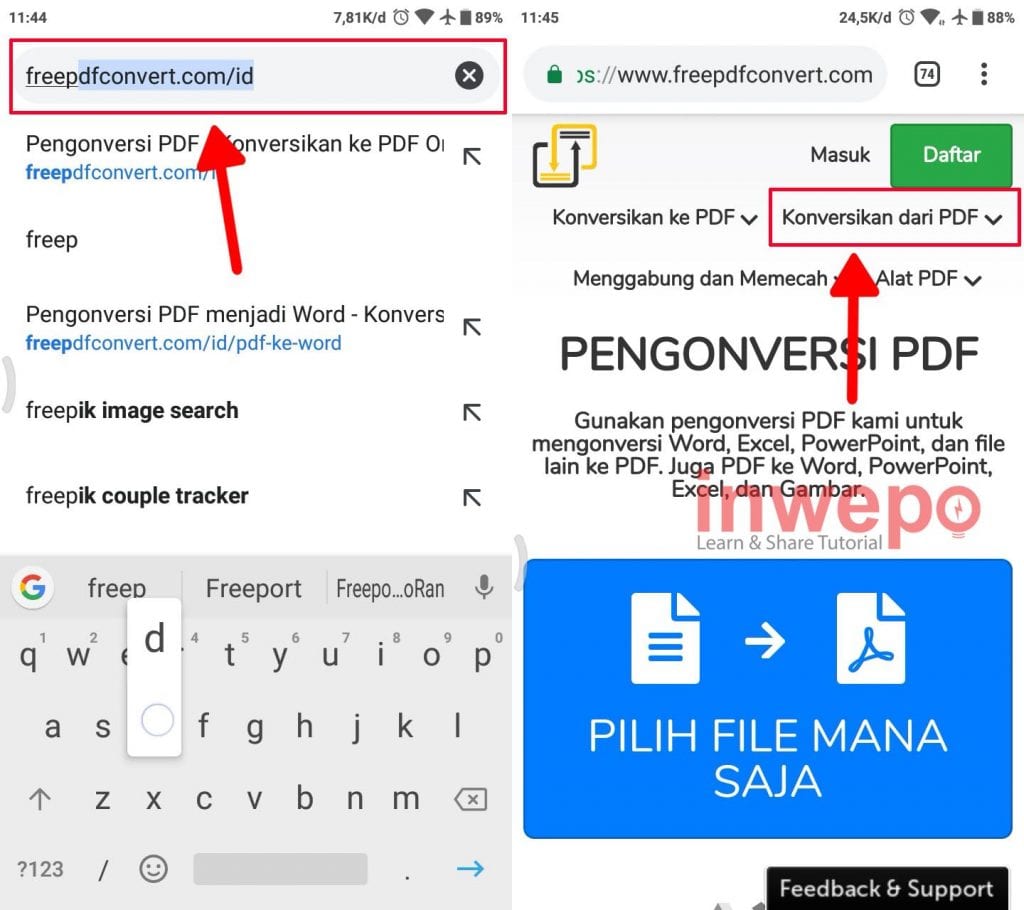
2. Pilih opsi PDF ke Word berikutnya scroll ke bawah dan pilih menu PILIH FILE PDF untuk mengunggah file PDF kamu.
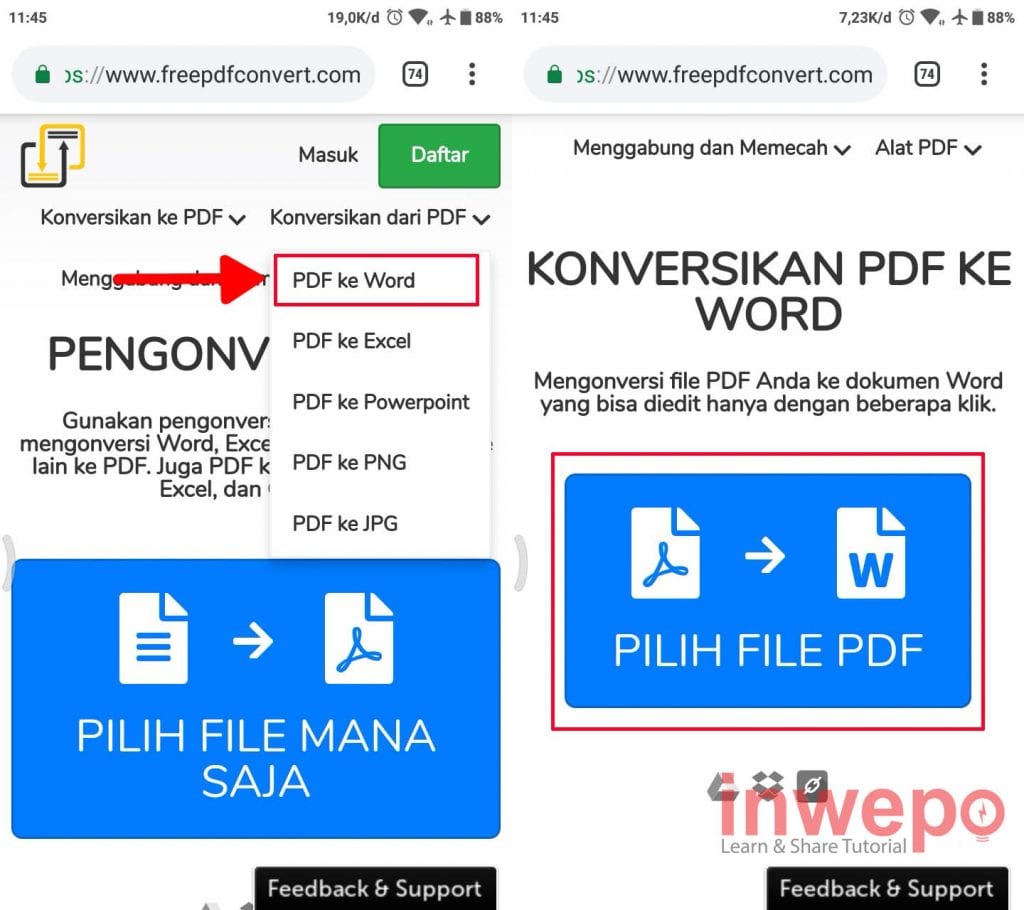
3. Tunggu proses pengkonversiannya beberapa saat. Ketika sudah selesai akan muncul tombol UNDUH untuk menyimpan hasil file ke smartphone kamu.
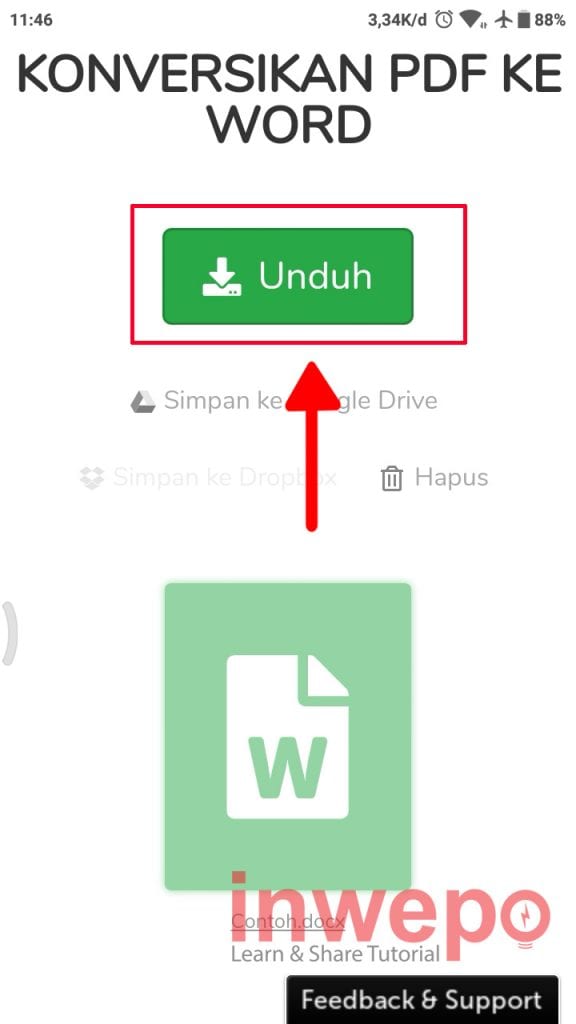
Catatan: kekurangan dari website ini adalah tidak sepenuhnya gratis alias masih berbayar.
Demikian tutorial cara mengubah file PDF ke Word di Android. Semoga bermanfaat.










